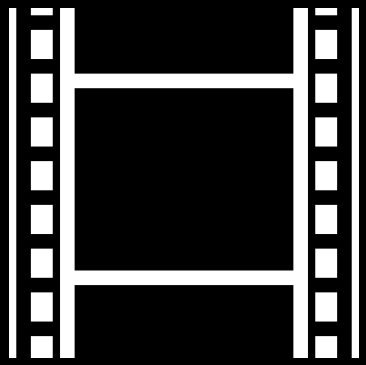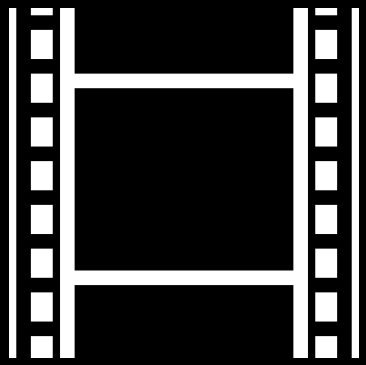皆さんは動画編集ソフト、使ったことがありますか?
今回は、僕がよく使っているAviUtlという動画編集ソフトについて、メリット・デメリットも踏まえて紹介していきます。
AviUtlとは? 動画編集のための素晴らしいフリーソフト
まず、AviUtlという言葉を初めて聞いた方に、ちょっとした説明をしようと思います。
AviUtlというのは「KENくん」という人が作った、とっても素晴らしい動画編集ソフトです(名前の「KEN」は全角)。
公式のWebページには、いままでに合計で2000万人以上がアクセスしています。
動画編集ソフトながら色々なことができてしまうので、筆者はたまに画像編集するときに使用しています。
AviUtlのお部屋が「404 Not Found / nginx」って表示されるんだけど??
AviUtlの公式Webページを開いたときに、ごくまれに「404」が出ることもあります。

 私(管理人)
私(管理人)私もはじめ見たときにびっくりしたのだよ……でもTwitterでもあまり呟いてる人がいなくて、あれおかしいな……? と。
これは、Chromeなどのブラウザ側で強制的に「https」にする設定をしていることが原因かもしれません。
AviUtlの公式Webページは、現時点でhttpsに対応していません。
そういうときは、以下の手順で「HTTPS 優先モード」をオフにしてみてください。
Chromeで「HTTPS 優先モード」をオフにする手順
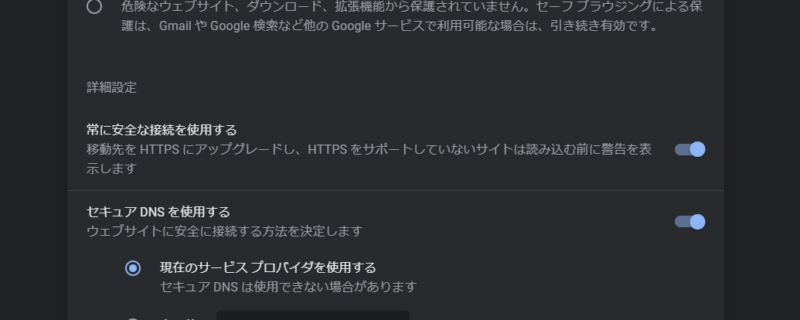
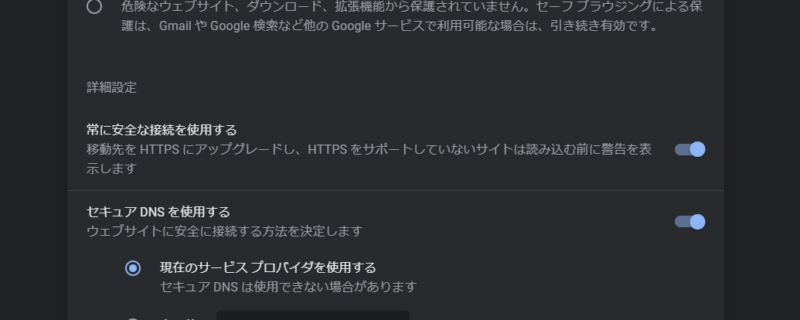
AviUtlの詳しい使い方は?
ぽんっ。(丸投げ)
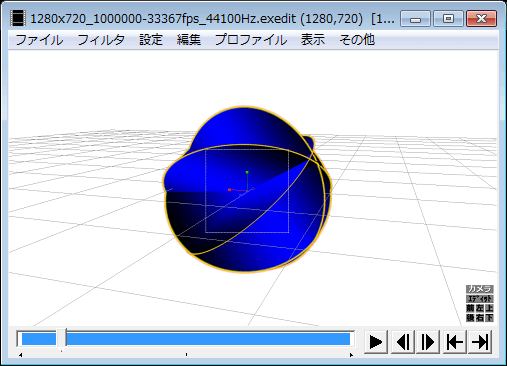
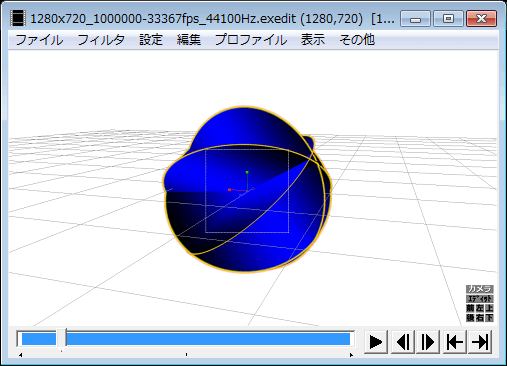
ほとんどのことはここに載っています。
大抵のことはここを見ればおk。とてもわかりやすく解説されていて、もはやAviUtlの説明書のようなサイトです。
AviUtlのメリット
慣れてしまえば、本当にいろいろなことができる
文字を赤くする、スライドさせる、フェードさせる(薄→濃で登場)、画像を編集する……etc.
プラグインを追加すれば、雨や火花・光線などのエフェクトの演出も可能です。
ガラスみたいに割れたり、ぴょんぴょん飛ばせたり、音とリンクさせて上下左右に動かすことも可能。
文字まわりの装飾でいうと、こんな感じのことまでできてしまいます。
PowerDirectorなどの編集ソフトでは、規定に沿ったアニメーションです。なので、なんかどこかで見たことのある動画だと感じる編集になりがちです。
一方のAviUtlでは、プラグインがあればほぼ拡張(改造)し放題なので、いろいろなアニメーションを作ることができるのです。
カスタマイズ自由
もともと対応していないようなことや複雑なアニメーションなどをプラグインを使って対応させることができます。プラグインは探すといっぱい出てくるので、探すのも楽しいですね。
ほかの編集ソフトはこういったことがしにくいのですが、AviUtlはプラグインで拡張し放題なので、自由度はものすごく高いです。
エンコードも自由
エンコードとは、編集した内容を1つの動画として保存することです。最後の書き出し作業のこと。
YouTubeではMP4という形式が正式に対応しています。
もしMP4で保存したいならば、x.264出力のできるプラグインを追加することで、AviUtlで対応させることができます。
基本的なもの(MP4、AVI)からマニアックなもの(WebMなど)まで、プラグインを追加すればほとんどの形式にエンコードすることができるのです。
バックアップなどの基本機能も完備
一番うれしいのはバックアップ機能です。
AviUtlを使っていて、フリーズしたり誤操作によりもとに戻したくなったりすることがよくあります。そんなときは、バックアップ機能が役立つのです。
設定からバックアップの分数が決められ、だいたい1〜5分ごとにバックアップファイルを作成する設定がおすすめです。
また、バックアップ中にウィンドウ(モーダル)が出て作業が中断されることはありません。裏側でやってくれるので、バックアップ頻度を高く設定してもストレスフリーです。
AviUtlのデメリット
慣れるのが大変
大変ですが、これはどの動画ソフトにも言えることです。
それほど難しいものを作るのでなければ、そこまで慣れるのにてこずることはありません。
かなり難しいものを作るのであれば、それに応じて難易度は上昇します。
例えば文字の下にすーっと加速度的な線を引いてくるアニメーション。
イージングは導入必須です。
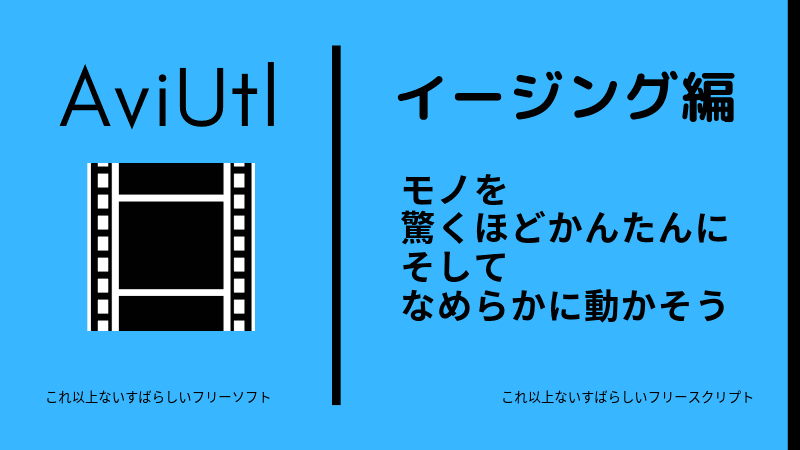
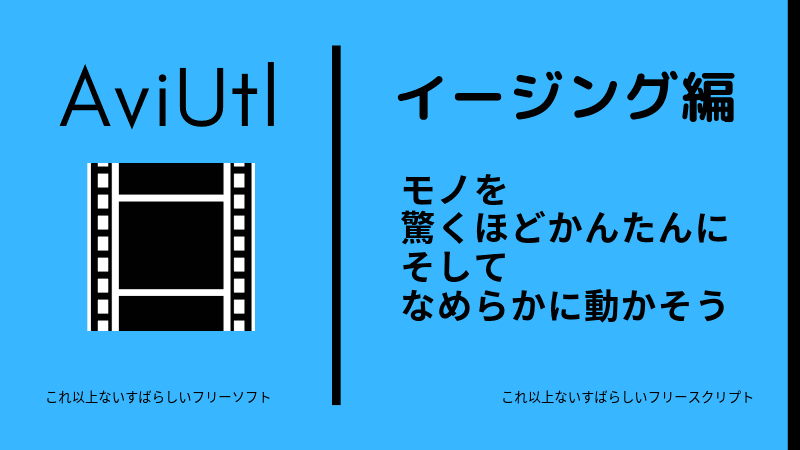
こういった素材やアニメーションをたくさん使うものも、慣れるまで若干苦労します。



逆に言えば、慣れてからがすごく楽しいです。
AviUtlにも限界はある
文字に奥行きを付けて擬似的な3Dアニメーションも作れます。しかし、より高度な3DCGっぽい何かを作ることは難しいと考えたほうが良いです。
人が通っていく際にその動きに合わせて文字を動かすといったトラッキングものも、AviUtlでは難しい傾向にあります。
こういったことは、他のソフトのほうがやりやすいです。



そもそも、こういう3DCGものはBlenderやAfter Effectsでやるべきなのだ……。
ソフト自体は軽いが、編集によってはすごく重くなる
AviUtlでエフェクトをかけまくったり、さっきのような3D編集を行ったりすると、途端に重くなります。
これは、AviUtl側でGPUをうまく扱えないのが原因です。
GPUというのは、エフェクトなどの計算や3Dを処理するのが得意な、例えるなら想像力豊かなPCのパーツです。
よくゲームをする方は、何度か聞いたことがあるのではないでしょうか。
AviUtlはこれを扱うことが苦手なため、どうしてもCPU(GPUとは違い、淡々と繰り返すような仕事が得意で、どのパソコンにも備わっているパーツ)に依存してしまい、結果として重くなってしまいます。
AviUtlの一番の難点です。
追記/今であれば、ePiさんが出した「patch.aul」(通称AviUtlのバグを直すプラグイン)を導入することで、グロー等にGPUを使って高速化してくれます。
また、Mr. Ojiiさんの「L-SMASH Works」で動画の読み込みにGPUが使えるので、今では補助としてある程度GPUを使ってくれるようになっています。
まとめ/まずは使ってみるべし
慣れれば扱うのはさほど難しくないです。
素晴らしいフリーソフトなので、一度使ってみることをおすすめします!